Assalamualaikum...
Pada kesempatan kali ini saya ingin menjelaskan tentang bagaimana caranya membuat Profil Castella Beam atau yang sering disebut juga HoneyCome Beam.
Langsung saja ya teman teman...
Kali ini saya praktek menggunakan Tekla versi 2016i,jika kalian belum punya softwarenya silahkan Download aja dan ikuti panduanya : Cara Download Software Tekla Edukasi
Perhatikan gambar di atas,Untuk mempermudah disini saya membuat Profile Custom dengan ukuran 750 x 200 x 10 x 16 ( Awalnya dari Profile WF 500 x 200 x 10 x 16).
Cara membuat Profile Custom adalah : Klik File yang ada di pojok kiri Atas - Catalogs - Profile Catalogs - cari I Profle - H - 500-600 - Pilih profile 500 - Klik kanan - Copy Profile - dan Edit di bagian Height menjadi 750 kalo sudah Klik Upadate dan OK.
Buat Steel Beam dengan Profile 750 dan panjangnya silahkan disesuaikan dengan kebutuhan.
Setelah itu lihat dalam posisi pararel projection dengan menu Wire Frame.
Buatlah garis bantu dengan memanfaatkan tools Construction Line - Lihat ukuranya ada di gambar atas ya....
Kalo sudah gunakan Polygon Cut untuk membuat pola potong segi enam seperti gambar di atas.
Caranya : Klik Menu Edit - Polygon Cut - klik Beam - Klik satu per satu mengikuti pola segi enam.
Jika kamu berhasil maka akan terlihat seperti gambar.
Klik pada Part cut segi enam (Kotak Hitam) - Klik kanan - copy special - Linier - isikan jarak copy dan jumlah yang mau di copy - Klik Copy dan OK.
Bagaimana Teman teman....apakah kalian Berhasil..Semoga Artikel Tutorial Ini bisa sedikit membantu kalian dalam proses belajar Tekla Structur secara Otodidak.
Baca juga Artikel Belajar Tekla Untuk Pemula dengan Klik LINK di bawah ini..





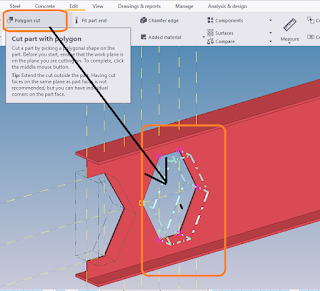














0 comments:
Post a Comment